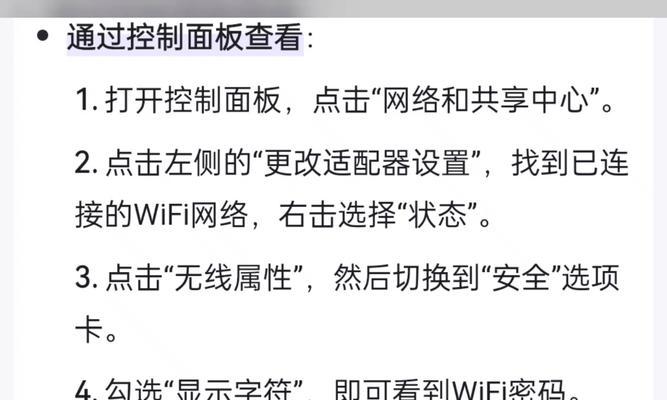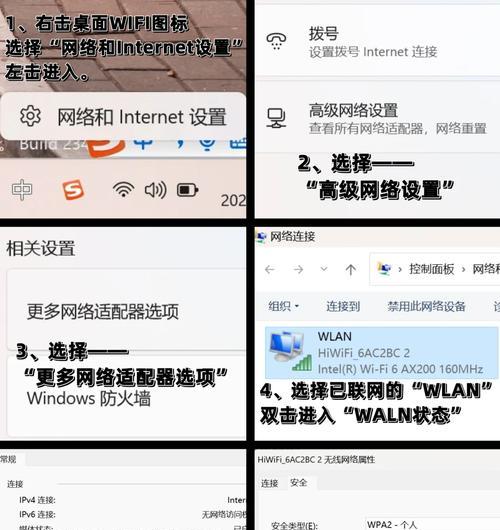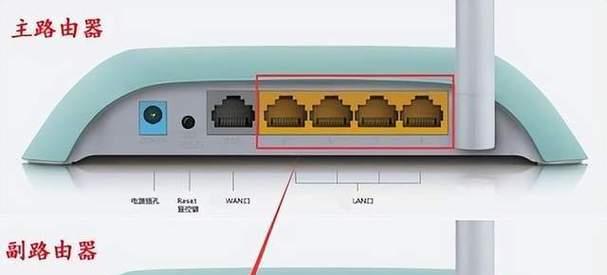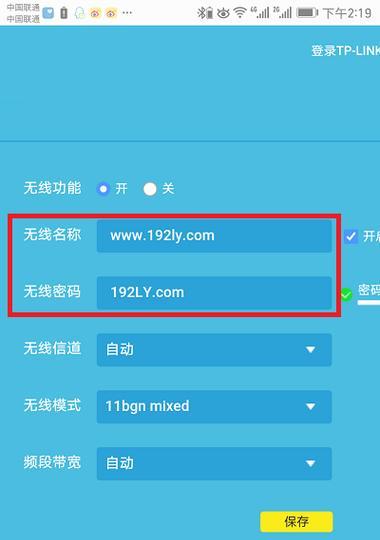电脑上如何找回WiFi密码?步骤是什么?
游客 2025-03-18 14:20 分类:网络技术 19
在现代生活中,WiFi已经成为我们连接互联网不可或缺的一部分。然而,随着智能设备的增多,有时我们可能会忘记连接过的WiFi密码,这无疑是一件令人头疼的事情。本文将为您提供一些在电脑上找回WiFi密码的详细步骤和技巧,帮助您轻松解决忘记密码的困扰。
什么是WiFi密码及其重要性?
WiFi密码是指连接无线网络时所需的认证密码,是网络安全的重要组成部分。它确保只有授权的用户能够访问网络资源,防止未授权的访问和潜在的安全问题。
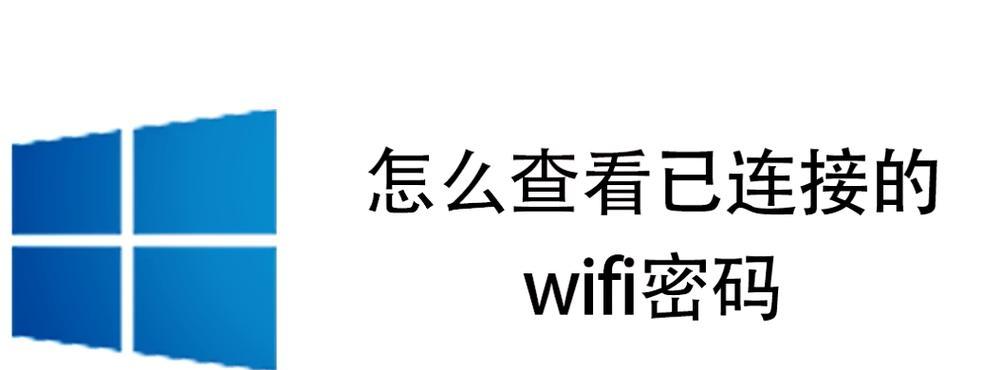
如何找回Windows系统中的WiFi密码
如果您使用的是Windows操作系统,通常情况下,您可以通过以下步骤直接查看保存的WiFi密码:
步骤一:打开命令提示符
按下`Win+R`键打开运行窗口。
输入`cmd`,然后按回车打开命令提示符。
步骤二:输入查看命令
在命令提示符中输入`netshwlanshowprofiles`,此命令将列出所有曾经连接过的WiFi网络名称(SSID)。
步骤三:获取特定WiFi网络的密码
确定您需要找回密码的WiFi网络名(SSID),然后输入`netshwlanshowprofilesname="网络名"key=clear`,此时,该网络的密码将显示在“安全设置”下的“关键内容”中。

如何找回macOS系统中的WiFi密码
对于使用macOS系统的电脑用户,以下是查看保存WiFi密码的步骤:
步骤一:查找钥匙串访问
打开Finder,通过`应用程序>实用工具>钥匙串访问`找到钥匙串访问工具。
步骤二:搜索WiFi网络名称
在钥匙串访问窗口中,使用右上角的搜索框输入您的WiFi名称(SSID)。
步骤三:显示密码
点击您要还原的WiFi网络名称,在右侧的窗口中找到“显示密码”并点击,系统会要求您输入管理员密码以验证身份。
验证通过后,您将能够查看到该WiFi网络的密码。
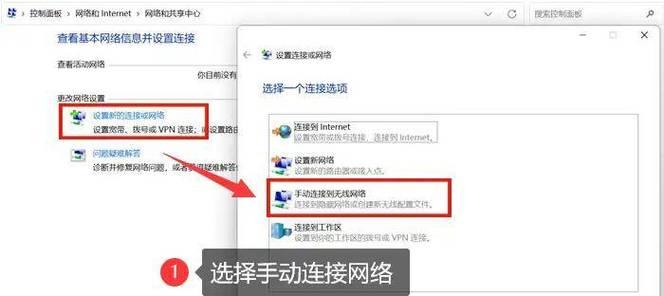
使用第三方软件找回WiFi密码
如果上述两种系统内置的方法不适用或您无法访问您的电脑,还有一些第三方软件可以帮助您找回WiFi密码。这些软件通常通过图形界面操作,简化了找回密码的过程。但是,为了确保使用安全,选择软件时应选择信誉好、评价高的产品。
注意事项与最佳实践
确保安全:获取WiFi密码后,应确保合理使用,防止密码泄露。
定期更新:推荐定期更新您的WiFi密码,以提高网络安全。
避免共享:不要轻易将WiFi密码告诉不信任的人。
常见问题解答
Q1:如果电脑不在手边,我如何查看WiFi密码?
A1:您可以通过另一台已连接过该WiFi网络的设备,使用相同的步骤进行查看。或者使用一些在线工具,但需确保这些工具的安全性。
Q2:找回WiFi密码的过程中可能遇到哪些问题?
A2:可能遇到的问题包括权限不足无法查看密码、系统命令提示符使用不当导致的错误、以及第三方软件可能存在安全风险。
综合以上
通过以上步骤,您可以在Windows或macOS系统中找回忘记的WiFi密码。确保在操作过程中注意网络安全和个人隐私保护。对于那些在操作过程中遇到困难的用户,可以考虑使用第三方软件,但务必选择安全、可靠的选项。无论您是哪种情况,希望本文能够为您提供实质性的帮助。
版权声明:本文内容由互联网用户自发贡献,该文观点仅代表作者本人。本站仅提供信息存储空间服务,不拥有所有权,不承担相关法律责任。如发现本站有涉嫌抄袭侵权/违法违规的内容, 请发送邮件至 3561739510@qq.com 举报,一经查实,本站将立刻删除。!
- 最新文章
-
- 华为笔记本如何使用外接扩展器?使用过程中应注意什么?
- 电脑播放电音无声音的解决方法是什么?
- 电脑如何更改无线网络名称?更改后会影响连接设备吗?
- 电影院投影仪工作原理是什么?
- 举着手机拍照时应该按哪个键?
- 电脑声音监听关闭方法是什么?
- 电脑显示器残影问题如何解决?
- 哪个品牌的笔记本电脑轻薄本更好?如何选择?
- 戴尔笔记本开机无反应怎么办?
- 如何查看电脑配置?拆箱后应该注意哪些信息?
- 电脑如何删除开机密码?忘记密码后如何安全移除?
- 如何查看Windows7电脑的配置信息?
- 笔记本电脑老是自动关机怎么回事?可能的原因有哪些?
- 樱本笔记本键盘颜色更换方法?可以自定义颜色吗?
- 投影仪不支持memc功能会有什么影响?
- 热门文章
-
- 智能手表免连手机使用方法?有哪些便捷功能?
- 蓝牙遥控器机顶盒刷机操作方法是什么?如何避免风险?
- 平板为什么用不了手写笔?可能的原因和解决方法是什么?
- 机顶盒刷机后如何重新连接?
- 数码相机录像模式如何开启?操作方法是什么?
- 怎么重启密码手机oppo?操作流程是什么?
- 电脑频繁配置更新如何处理?
- 平板电脑插卡设置网络的步骤是什么?如何连接Wi-Fi?
- 小白如何选择相机镜头拍人像?哪些镜头适合人像摄影?
- 电脑内存不足怎么办?如何有效增加内存?
- 手机拍照时镜头模糊如何处理?
- 如何辨别索尼相机的国行正品?
- 手机如何使用户外摄像头监控?设置步骤是什么?
- 相机搭配广角镜头怎么调?调整过程中应该注意什么?
- 单反相机曝光过度怎么恢复?调整曝光的正确方法是什么?
- 热评文章
- 热门tag
- 标签列表